Đăng 1 năm trước
47.995
Trước đây, Facebook buộc bạn phải giao số điện thoại để thiết lập 2FA. Tuy nhiên, kể từ năm 2018, Facebook không yêu cầu bạn cung cấp số điện thoại, nên giờ đây, bất kỳ ai cũng có thể sử dụng 2FA trên Facebook. Theo dõi cách thiết lập cùng điện máy XANH nhé!
1 2FA là gì?
Đã bao giờ bạn nghe qua từ 2FA chưa? 2FA (Two-factor authentication) có nghĩa là xác thực 2 yếu tố hoặc còn gọi là phương pháp xác minh bảo mật 2 bước.
2FA là một phương thức bảo mật rất hiệu quả và được áp dụng phổ biến gần đây. Thay vì trước đây là bảo mật 1 lớp thì giờ đây là bạn sẽ được bảo vệ chắc chắn thông tin nhờ vào 2 “bức tường kiên cố“.Vì thế, người dùng sẽ không còn lo ngại vấn đề mất cắp dữ liệu tài khoản hay là tài khoản của mình.
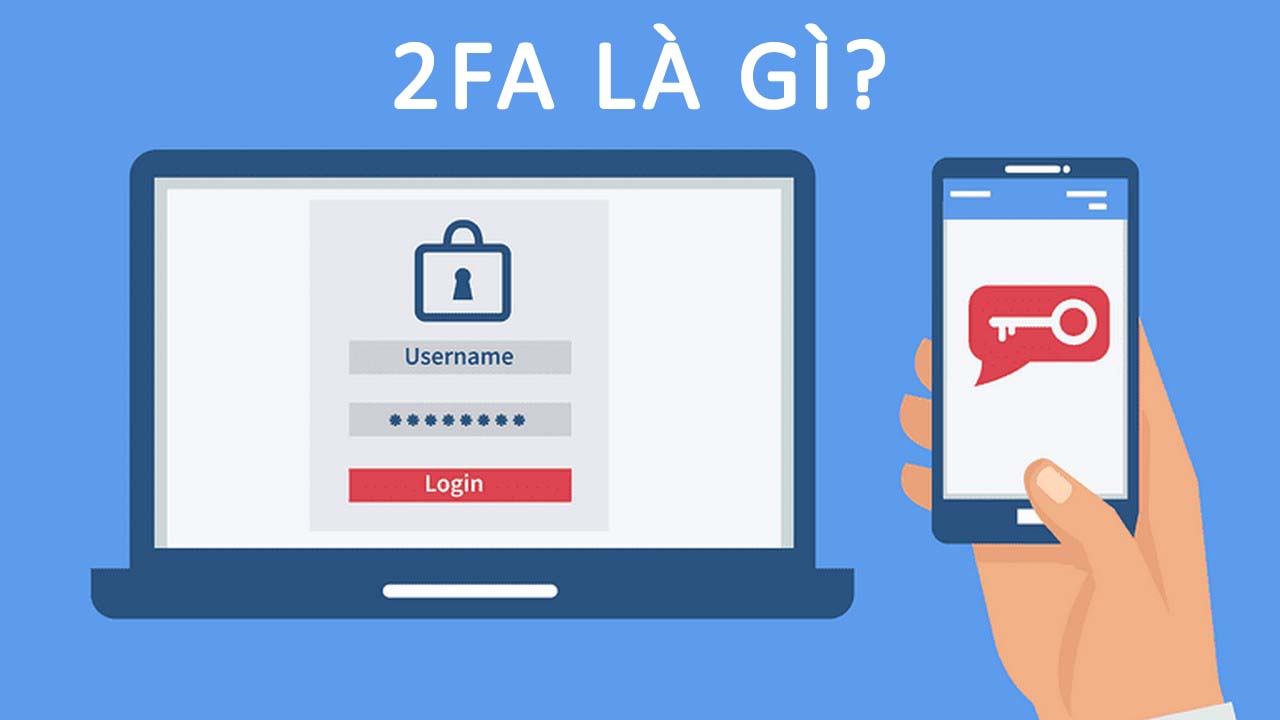
2Bảo mật Facebook của bạn mà không cần số điện thoại là sao?
Chắc hẳn bạn đã biết, trước đây Facebook đã buộc bạn nộp số điện thoại để thiết lập 2FA. Điều này là cần thiết để Facebook gửi mã xác thực qua SMS trên điện thoại.
Thế nhưng, nhu yếu cung cấp số điện thoại cảm ứng một cách rõ ràng khiến nhiều người không muốn thiết lập 2FA .
Đồng thời, những người đã cung cấp cho Facebook số điện thoại của họ đã cảm thấy khó chịu khi một lỗi trong hệ thống 2FA của Facebook là spam những thông báo Facebook qua SMS.
Vậy nên, năm 2018, Facebook đã đơn giản hóa thủ tục thiết lập xác thực hai yếu tố. Mạng xã hội đã thêm hỗ trợ cho các ứng dụng xác thực của bên thứ ba như Google Authenticator và Duo Security.
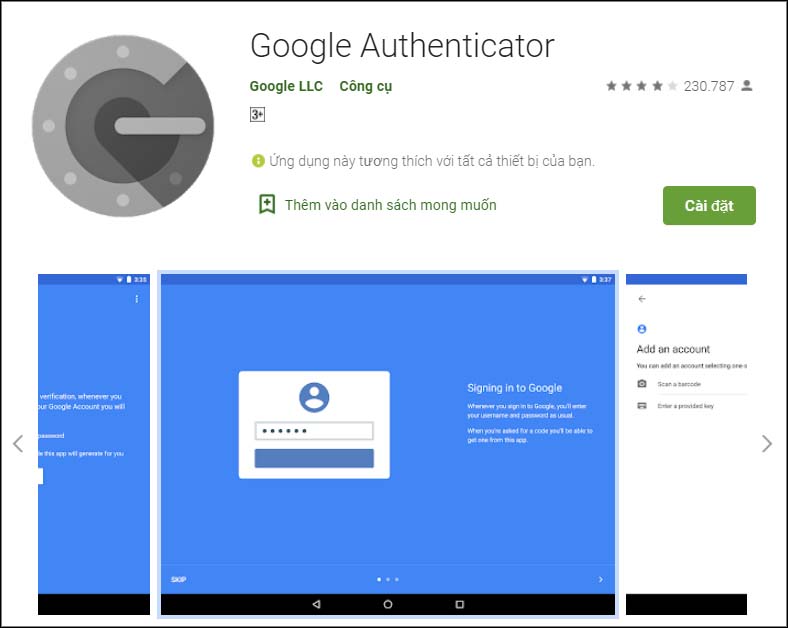
3Cách thiết lập 2FA trên Facebook
Để thiết lập 2FA trên Facebook mà không cần dùng đến số điện thoại thì bạn cần tải về ứng dụng xác thực bên thứ ba như Google Authenticator hoặc Duo Security.
Tải xuống miễn phí ứng dụng:
- Google Authenticator
- Duo Mobie của Duo Security, Inc.
Trên trang web Facebook.com
Bước 1: Truy cập đường link sau: Facebook.com/sinstall.
Bước 2: Nhấp vào Bảo mật và đăng nhập.
Bước 3: Cuộn xuống phần Sử dụng xác thực hai yếu tố và nhấp vào Chỉnh sửa trực tiếp.
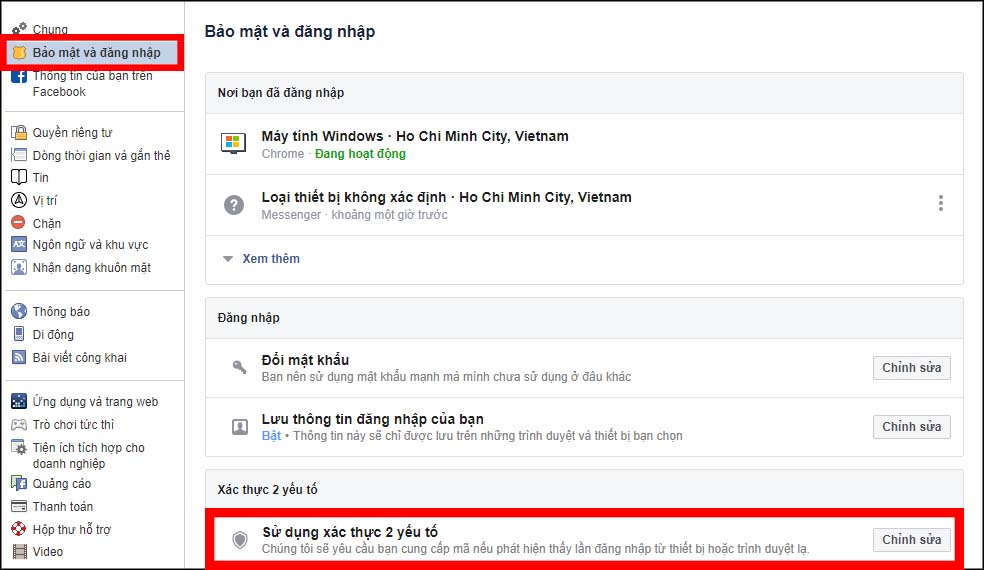
Bước 4: Nhấn vào nút Dùng ứng dụng xác thực và làm theo hướng dẫn.
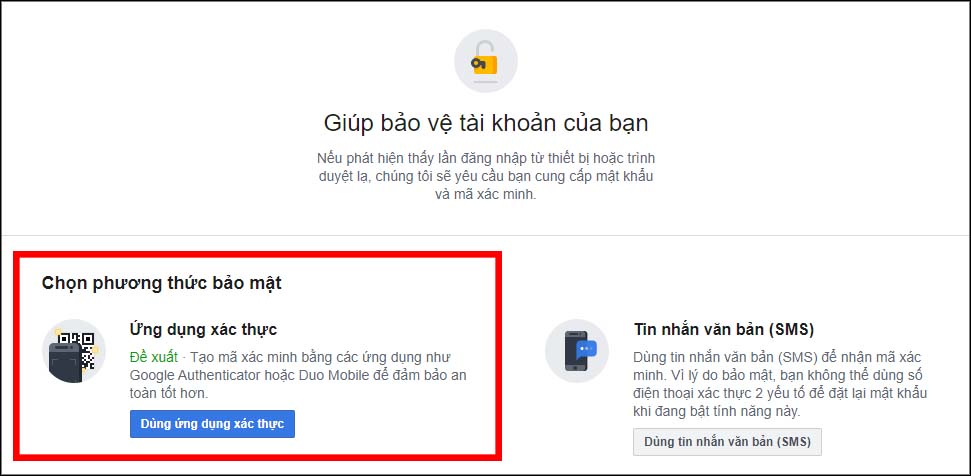
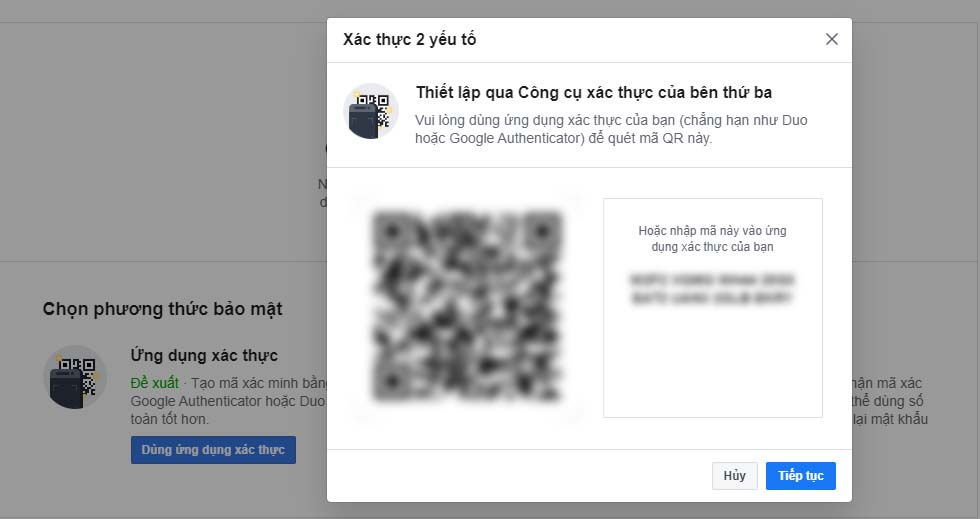
Trên ứng dụng Facebook
Bước 1: Nhấp vào ba dòng ngang ở phía trên bên phải của ứng dụng.
Bước 2: Nhấp vào Cài đặt và quyền riêng tư.
Bước 3: Nhấp vào Cài đặt.
Bước 4: Nhấp vào Bảo mật và Đăng nhập.
Bước 5: Nhấp vào Sử dụng xác thực hai yếu tố.
Bước 6: Chọn 1 trong 2 ứng dụng xác thực trực tuyến đã tải và làm theo hướng dẫn.
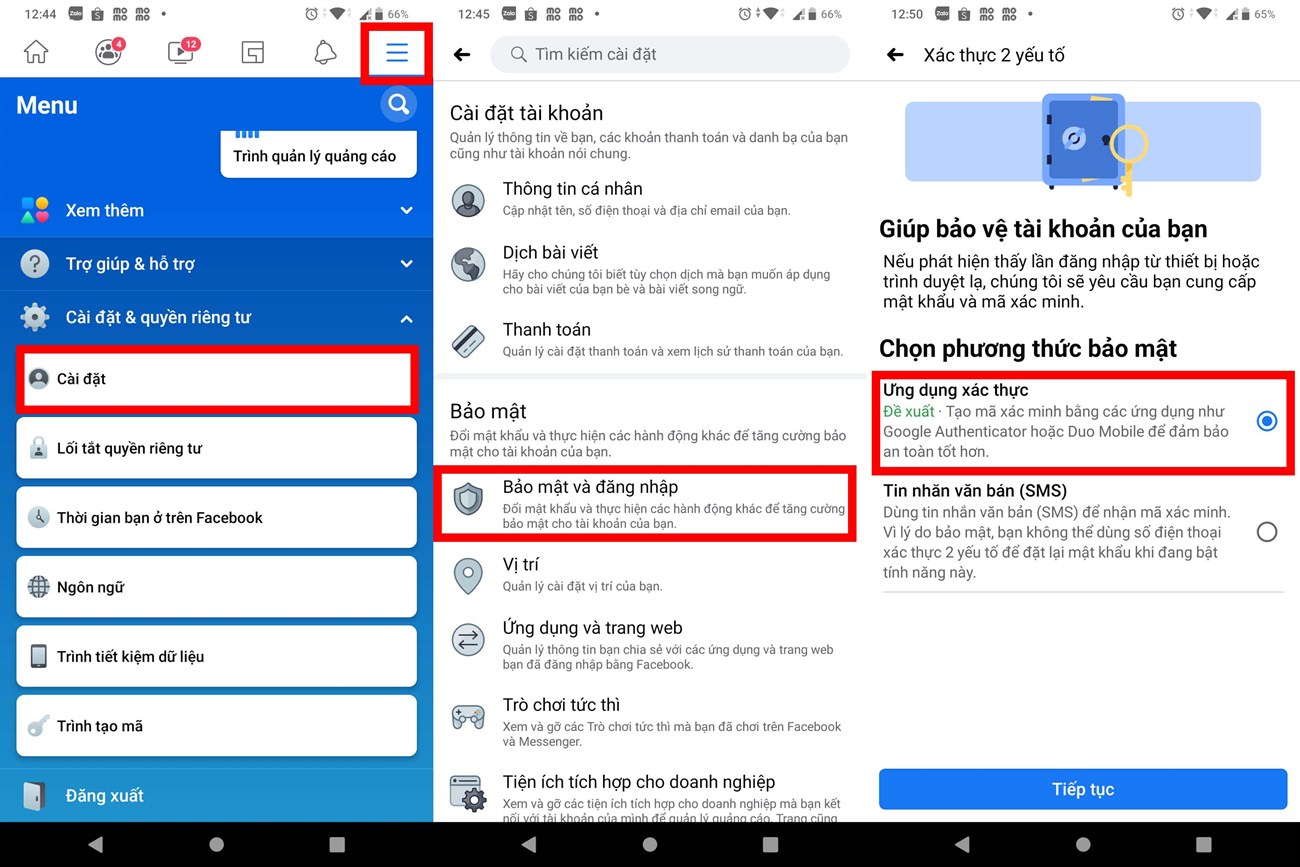
Có thể nói, xác nhận bằng 2 yếu tố hoàn toàn có thể gây phiền nhiễu nhưng điiều này là thiết yếu để bảo mật thông tin thông tin của bạn bảo đảm an toàn hơn. Vậy nên bạn cứ thực thi đi nhé !
Trên đây là bài viết hướng dẫn về cách thiết lập bảo mật 2FA trên Facebook mà không cần dùng đến số điện thoại. Hy vọng bạn thiết lập thành công nhé!
Source: kubet
Category: Tải Phầm Mềm

Leave a Reply